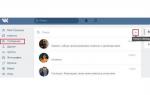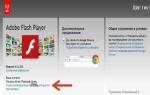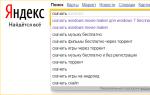Как убрать из галереи на андроид. Как скрыть фото на андроид от просмотра
В этой статье мы разберемся с тем, как скрыть папку на Андроиде, как скрыть файлы на Андроиде, чтобы их не было видно на мобильном устройстве. Скрытые файлы и папки Андроид устройства позволят защитить от посторонних приватную информацию, не предназначенную для других пользователей, которые могут получить доступ к смартфону или планшету, например, члены семьи.
В современном мобильном устройстве, работающем на операционной системе Android, обычно, хранится большое количество различной информации: видео, фотографии, документы и т. п. Среди этих данных может оказаться информация личного характера, которую следует скрыть от чужих глаз. Из-за халатного отношения к данным, хранящимся на телефоне, могут возникнуть проблемы, в том числе, в личной жизни.
Для защиты конфиденциальных данных необходимо скрыть файлы и папки на Андроид. Скрытая папка на Андроиде поможет защитить личную приватную информацию, посторонний не увидит на смартфоне, если он попадет в его руки, ничего из того, что было скрыто пользователем мобильного устройства.
Для большей надежности все приватные данные можно собрать в одну папку, а затем скрыть ее от посторонних глаз. Можно вообще не скрывать отдельные папки, а скрыть только некоторые файлы, расположенные в разных папках.
В статье вы найдете инструкции о том, создать невидимую папку или скрыть файл на мобильном девайсе, под управлением операционной системы Android. Мы создадим новую скрытую папку, скроем уже существующую папку, скроем файл, посмотрим скрытую папку или файл, уберем скрытую папку или файл: сделаем их снова видимыми.
Для создания скрытой папки или скрытого файла нам понадобится файловый менеджер (Проводник). Если на вашем устройстве предустановлен менеджер файлов, используйте данное приложение. Если Проводника на смартфоне или планшете нет, или вас не устраивают его возможности, ознакомьтесь со статьей про , для выбора подходящего приложения для своего устройства.
Метод создания скрытой папки подразумевает маскировку папки или файла, в качестве системного каталога или приложения. В операционной системе Android системные каталоги не отображаются по умолчанию.
На примере в статье я буду показывать работу в мощном файловом менеджере ES Проводник (ES File Manager), из-за того, что это самая популярная программа данного типа. В других приложениях могут отличаться по названиям пункты меню программ, но все выполняемые действия будут идентичными.
Как создать скрытую папку на Андроид
Сначала создадим новую папку в ES Проводник. Для этого, необходимо включить отображение скрытых файлов при помощи программы.
Выполните следующие действия:
- Откройте файловый менеджер.
- Войдите в «Настройки» (в левом верхнем меню), а затем перейдите в опцию «Настройка отображения».
- Поставьте флажок в пункте «Показывать скрытые файлы» (Показывать файлы, начинающиеся с точки).
Создаем новую скрытую папку:
- В главном окне файлового менеджера выберите внутреннюю или внешнюю память (SD-карту, если система позволяет запись на внешний носитель без рут прав), где должна находиться скрытая папка.
- Нажмите на правое выпадающее меню, в открывшемся окне «Создать» выберите «Папка».
- Создайте папку, дайте ей имя, перед именем папки поставьте точку, например, «.Папка» или что-то в подобном роде, как вам больше нравится. Я советую написать имя папки латинскими буквами, в этом случае, название папки не будет бросаться в глаза.

- Нажмите на кнопку «ОК».
- Переместите в эту папку нужные файлы со своего девайса (смартфона или планшета).
- Войдите в настройки файлового менеджера, уберите галку напротив пункта настроек, показывающего системные каталоги.
После этого, скрытая папка не будет отображаться среди других папок на мобильном устройстве.

Как сделать скрытую папку на Андроиде
Подобным образом можно сделать скрытой существующую папку на мобильном телефоне, под управлением Android. Нам не понадобится включать в настройках изображение скрытых папок.
Допустим, нам необходимо спрятать приватные видеозаписи. С помощью файлового менеджера выберите папку на устройстве, которую необходимо скрыть. В нашем случае, это папка «Video», расположенная во внутренней памяти мобильного устройства.
- Нажмите на папку, выберите «Переименовать».
- Перед названием папки поставьте точку «.Video», нажмите на кнопку «ОК».
- Скрытая папка исчезнет из вида, когда вы снова войдете в галерею, вы не найдете там папку с видео файлами, потому что эта папка скрыта в системе.

Подобным образом можно скрыть папки: «Audio», «Video», Pictures», «Camera» (находится в папке «DCIM»), «Download», «Document» и т. д., другие папки с мультимедийными файлами, которые находятся в папках приложений, например, в папке WhatsApp.
Как скрыть содержимое папки для галереи
Рассмотрим другой способ, который скрывает содержимое существующей папки для галереи. При этом способе сама папка не скрывается, но содержимое папки не отображается в галерее.
Сейчас я покажу, как скрыть папку на Андроиде в галерее, где отображаются мультимедиа файлы: фотографии, видео и т. п.
- В файловом менеджере войдите в папку, содержимое которой нужно скрыть в галерее.
- В меню файлового менеджера выберите «Создать», а затем «Файл».
- Присвойте файлу имя «.nomedia», с точкой в начале имени файла, нажмите «ОК».
- Перезагрузите устройство.
После запуска смартфона, содержимое папки не будет отображаться в галерее телефона. В файловом менеджере папка и ее содержимое будут видны.
Как посмотреть скрытые папки на Андроид
Для того, чтобы открыть скрытые папки на Андроиде, на мобильном устройстве необходимо включить отображение скрытых папок.
- Войдите в настройки файлового менеджера, включите отображение скрытых каталогов.
- Скрытые данные будут видны на телефоне до того момента, как вы снова отключите показ скрытых файлов.
Как сделать скрытую папку видимой на Андроид
Теперь посмотрим, как снова сделать папку видимой папкой на все время, вне зависимости от того, включен или отключен показ скрытых папок на устройстве.
- Войдите в настройки файлового менеджера, поставьте флажок для отображения скрытых каталогов.
- Найдите скрытую папку, нажмите на папку.
- Выберите «Переименовать», уберите точку перед именем папки.
- Снимите флажок, напротив опции показа скрытых файлов в настройках файлового менеджера.
Данная папка стала снова видимой, обычной папкой.
Как сделать видимым содержимое папки для галереи
Если отпала необходимость скрывать медиафайлы а галерее, удалите из папки с мультимедийными данными файл «.nomedia».
- Включите показ скрытых файлов в файловом менеджере.
- Войдите в папку, файлы из которой скрывались в галерее.
- Удалите оттуда ранее созданный файл с именем «.nomedia».
- Перезагрузите смартфон.
- Отключите показ скрытых каталогов на телефоне.
В «Галерее» снова будут видны все файлы: видео, фото, изображения, скриншоты и т. д.
Как скрыть файл на Андроид
В некоторых случаях необходимо скрыть отдельный файл, не пряча все остальное. Если вы дочитали статью до этого места, то, наверное, уже догадались, как это можно сделать.
- Войдите в папку, в которой нужно скрыть файл.
- Нажмите на файл, выберите «Переименовать».
- Поставьте точку перед именем файла «.имя файла», а затем нажмите на кнопку «ОК».
- Скрытый файл станет невидимым.
Этим способом можно скрыть несколько файлов в одной папке, остальные файлы из этой папки будут видимыми.
Как открыть скрытые файлы на Андроиде
Чтобы посмотреть скрытый файл, необходимо включить в файловом менеджере отображение скрытых файлов.
Как сделать видимым скрытый файл на Android
Когда нужда что-то скрывать отпадет, скрытый файл необходимо сделать снова видимым.
- В настройках файлового менеджера отметьте пункт для показа скрытых файлов.
- Войдите в папку со скрытым файлом, выберите опцию «Переименовать».
- Удалите точку из имени файла, нажмите на кнопку «ОК».
- В настройках файлового менеджера снимите галку, напротив пункта «Показывать скрытые файлы».
Скрытый файл снова станет обычным видимым файлом.
Выводы статьи
При помощи файлового менеджера можно создать скрытую папку или скрыть файл, если пользователю необходимо защитить приватную информацию, хранящуюся на мобильном устройстве. Существует несколько способов, при которых можно скрыть папку или файл полностью, или скрыть мультимедийные файлы в папке от просмотра в галерее смартфона.
Data-lazy-type="image" data-src="http://androidkak.ru/wp-content/uploads/2017/06/119281489_smart_pho_371268c1-e1496346886421.jpg" alt="кража смартфона" width="300" height="200">
 Пользователи мобильных устройств часто интересуются, как можно скрыть некоторые файлы на Андроиде. Когда смартфон попадает в посторонние руки, конфиденциальная информация может оказаться под угрозой.
Пользователи мобильных устройств часто интересуются, как можно скрыть некоторые файлы на Андроиде. Когда смартфон попадает в посторонние руки, конфиденциальная информация может оказаться под угрозой.
Если на устройстве нет никакой защиты, то другой пользователь сможет отправлять SMS и оставлять заметки в социальных сетях, пользуясь аккаунтом владельца гаджета. В худшем случае он даже сможет получить доступ к чужим электронным счетам и совершать с их помощью покупки.
Благодаря стремительному развитию техники мобильные устройства стали выполнять функции переносных хранилищ личной информации. Пользователь нередко воспринимает смартфон как часть себя. У каждого может возникнуть желание надежно спрятать от посторонних взоров снимки, приложения и другие файлы.
У пользователя могут быть секретные фотографии, которые он не хочет показывать другим, и файлы, содержащие личную информацию. Если родители дают своему ребенку смартфон, чтобы сыграть в Angry Birds, то они, возможно, захотят спрятать от него некоторые данные. Существует несколько программ, которые помогут скрыть определенные файлы на устройстве. У каждой из них можно обнаружить и достоинства, и недостатки.
Как можно скрыть файлы
Большинство устройств, оснащенных операционной системой Android, не имеют встроенной функции для скрытия файлов. Независимо от того, что именно хочется спрятать, придется обратиться за помощью к сторонним приложениям. Для начала нужно усвоить некоторые базовые принципы скрытия файлов.
С данной задачей отлично справляется приложение под названием File Hide Expert. Это бесплатная программа, которая позволяет легко спрятать и снова отобразить любой файл на устройстве. Для начала нужно загрузить приложение из интернет-магазина Google Play Store. При открытии программы список скрытых файлов будет пустым. Следует нажать на значок папки в правом верхнем углу экрана, чтобы начать выполнять задуманное.
Читайте также: Как перенести данные с Андроида на Андроид
Data-lazy-type="image" data-src="http://androidkak.ru/wp-content/uploads/2017/06/android-s-fajlami.jpg" alt="андроид с файлами" width="300" height="211">
 Приложение работает, как простая программа для управления данными. Если известно, где находится файл, можно скрыть его независимо от расширения.
Приложение работает, как простая программа для управления данными. Если известно, где находится файл, можно скрыть его независимо от расширения.
После отключения всех нужных файлов можно вернуться на главный экран. Здесь появится возможность активировать функцию «Скрыть все», чтобы сделать все свои данные недоступными для других пользователей. После этого файлы больше не будут отображаться в галереях и проводниках. Чтобы вернуть их, достаточно открыть File Hide Expert снова и нажать «Восстановить все».
Конечно, такая защита не выглядит очень надежной, и она вряд ли спасет контент от злоумышленников. Любой пользователь при желании сможет открыть приложение File Hide Expert и просмотреть полный список скрытых фалов. Рекомендуется защитить эту программу с помощью пароля. Для этого следует нажать кнопку «Меню» и выбрать «Настройки».
Самая первая опция в настройках позволяет использовать пароль. Нужно установить соответствующий флажок, после чего пользователю будет предложено ввести комбинацию. Она должна быть достаточно сложной, чтобы другие не смогли ее разгадать. Однако нужно постараться не забыть этот пароль самому, потому что его нужно вводить каждый раз при запуске приложения File Hide Expert. В противном случае может возникнуть ситуация, когда обладатель устройства не сумеет восстановить скрытые файлы.
Как можно скрыть фотографии
Приложение File Hide Expert подходит для любых файловых расширений, которые только можно себе представить. Но этот способ не очень подходит для скрытия фотографий. Если пользователь любит часто делать новые снимки с помощью камеры, то ему больше понравится программа KeepSafe. Это приложение создает цифровое хранилище на устройстве, куда можно будет перемещать все, что нужно укрыть от посторонних глаз.
Необходимо создать ПИН-код, который будет использоваться для доступа к программе, хранящей все конфиденциальные данные в одном месте. Также предусмотрена возможность для резервного копирования и сохранения личных файлов в интернете. С помощью этой функции можно будет восстановить утраченные фотографии, если телефон потеряется или сломается.
Приложение KeepSafe стремительно набирает популярность и становится одним из самых востребованных инструментов для обеспечения конфиденциальности. Программу можно скачать бесплатно, однако за использование дополнительных функций в течение месяца нужно будет заплатить 4,99 $.
Смартфон для современного человека стал больше, чем средство связи. Используя мобильные гаджеты, мы управляем банковскими счетами, в них также хранится личная информация, распространение которой может быть нежелательно. К такой информации могут относиться и фотографии, видео или аудиофайлы, различные документы и т.д. В связи с этим часто пользователей волнует вопрос, как скрыть папку с фото на Android устройстве. Что нужно сделать, чтобы снимки и другие данные не были доступны к просмотру с использованием стандартного файлового менеджера?
На устройстве под управлением Android скрыть фото может понадобиться по разным причинам. Одни пользователи не хотят, чтобы галерея их личных фотографий была доступна каждому, кто возьмет в руки телефон, другие используют устройство в роли «флешки», перенося на нем важную информацию. Вероятно, именно такая информация в виде графических файлов, также не должна отображаться при просмотре других изображений. Вне зависимости от причин, нужно найти способ спрятать снимки, чтобы их нельзя было просмотреть стандартными программами.
Прежде, чем мы расскажем, как скрыть папку с фото на Android смартфоне, сделаем небольшой обзор одной интересной модели – Wileyfox Swift 2 Plus , на которой можно использовать приложения для сокрытия фото.
Смартфоны Wileyfox
Чтобы понять, почему мы решили остановиться на продукции этого бренда, коротко расскажем об истории его появления. Компания вышла на рынок мобильных гаджетов в октябре 2015 года. Учитывая высокую конкуренцию в данном сегменте, чтобы добиться успеха, рынку нужно было предложить что-то особенное. И таким особенным стали устройства компании. Каждый смартфон Wileyfox обладает рядом преимущество и интересных для пользователей функций:
- Работа с двумя сим-картами;
- Поддержка сетей передачи данных четвертого поколения 4G LTE;
- Высокое качество комплектующих, материалов и сборки;
- Отличная комплектация;
- Производительность и стабильность работы операционной системы;
- Гарантия 1 год и широкая сеть сервисных центров (более 200 представительств во всех регионах России);
- Доступная цена.
Благодаря таким конкурентным преимуществам, смартфоны Wileyfox стали популярны у покупателей, получили они достойную оценку и у экспертов рынка. Достижения бренда за короткий период:
- В декабре 2015 года коллектив журнала Forbes решает назвать Wileyfox Swift смартфоном года.
- В январе 2016 года лучшим бюджетным смартфоном, по мнению авторитетного издания tdaily.ru, становится Wileyfox Storm.
- В феврале 2016 года компания завоевала первый приз престижной британской премии Mobile News Awards-2016 в номинации Manufacturer of the year.
- В октябре 2016 года модель Wileyfox Spark+, по мнению экспертов авторитетного ресурса Hi-Tech Mail.ru, становится победителем в номинации «Лучший смартфон до 10 тысяч рублей».
Wileyfox Swift 2 Plus
Эта модель сразу привлекает внимание – стильный оригинальный дизайн, корпус из легкого, но прочного сплава алюминия, и отличные характеристики. Аппарат оснащен сканером отпечатков пальцев и модулем NFC. Также в телефоне установлены навигационные модули Glonass, GPS и Assisted GPS. Гаджет имеет 5-дюймовый закругленный по краям 2.5D IPS HD дисплей, который обеспечивает максимально широкие углы обзора – до 178 градусов.
Устройство работает на мощном производительном 8-ядерном процессоре Qualcomm Snapdragon 430 MSM8937 (построен на современной 64-битной архитектуре и работает на частоте 1.4 ГГц). Возможность работать с самыми ресурсоемкими приложениями обеспечивается наличием 3 Гб оперативной и 32 Гб встроенной памяти. Аппаратно поддерживается работа с картами microSDXC объемом до 64 ГБ.

Стоит отметить высокое качество снимков, которые обеспечивает основной модуль 16-мегапиксельной камеры. Для селфи снимков и проведения видеоконференций предусмотрена 8-мегапиксельная фронтальная камера. Смартфон оснащается Li-pol аккумулятором емкостью в 2700 мАч, реализована технология быстрой зарядки Quick Charge 3.0.
Прочесть больше о данной модели и заказать Wileyfox Swift 2 Plus за 12 990 рублей можно на официальном сайте бренда.
5 способов скрыть фотографии на смартфоне
Рассмотрим пять самых простых и доступных способов, которые позволят вам скрыть фотографии на Андроид устройстве. Стандартными средствами Android скрыть фото чаще всего не получится. Поэтому нужно будет скачать и установить на смартфон приложение, функционал которого позволяет это сделать.
1. ES Проводник
Это один из самых распространенных файловых менеджеров. Нам интересна его способность показывать скрытые файлы и возможность менять их название. Чтобы воспользоваться этой опцией и скрыть фотографии, для начала в настройках менеджера файлов нужно установить опцию отображения скрытых файлов. После того, как вы включите опцию показа скрытых файлов, нужно в проводнике найти папку, где размещены фотографии, которые вы хотите скрыть.
По этой папке нужно сделать длительное нажатие и отметить ее «галочкой». После этого переходим к опции «переименовать» и ставим точку в начале, перед первой буквой названия папки. Такая несложная манипуляция сделает эту папку, и все файлы в ней скрытыми. Система больше не будет «видеть» эту папку и снимки в ней, а значит, они не будут отображаться в галерее. После этого вам только нужно опять отключить отображение скрытых файлов в менеджере.
2. KeepSafe
Приложение KeepSafe – это ваш персональный фото-сейф. Программа обеспечивает надежную защиту личных медиафайлов. Для этого от вас потребуется только придумать надежный код доступа. При этом не требуется создавать отдельные специальные папки или каталоги – вы просто отмечаете фото или видео файлы, которые нужно спрятать. И они исчезают из общедоступной галереи. После этого просмотреть снимки или видео можно будет исключительно с помощью KeepSafe. Это самый простой способ организации контроля приватности вашей галереи.
Преимущества приложения:
- Программой можно пользоваться, как на смартфоне, так и на планшете;
- Доступ к сейфу надежно защищен пин-кодом;
- Функционал позволяет создавать приватные альбомы;
- Удобный режим просмотра снимков и видео с приложения;
- Изображение можно вращать и увеличивать;
- Предусмотрен режим слайд-шоу;
- Приложение имеет интерфейс камеры, что позволяет делать снимки прямо с него;
- При желании скрытые файлы можно легко сделать доступными;
- С помощью приложения можно делиться фотоснимками;
- Благодаря опции «безопасная отправка» фотографию можно переслать с ограничением времени на просмотр;
- Приложение не отображается в списке загруженных программ вашего смартфона;
- Приложение имеет удобный и простой интерфейс.
3.Gallery Lock
Приложение Gallery Lock полностью бесплатный способ спрятать свои фотографии и видео в памяти смартфона. Программа позволяет скрыть от просмотра в общей галерее медийные объекты, доступ к которым вы хотите ограничить. Для просмотра таких снимков или видео нужно будет ввести придуманный вами ранее пароль.
Приложение позволяет создавать фейковые хранилища под другими паролями, чтобы при определенных обстоятельствах продемонстрировать поддельный личный альбом, оставляя факт наличия другого (настоящего) в строжайшей тайне. Чтобы скрыть факт наличия приложения на смартфоне можно сменить его значок на любое изображение.
Телефоны давно перестали быть просто средством связи. Современный смартфон – это хранилище различной информации, начиная от фото и видео, заканчивая всевозможной документацией. Нынешнее программное обеспечение Android-платформы позволяет вести практически любую электронную документацию при помощи телефона.
Телефон – это не только рабочий инструмент, но и хранилище
Работать со смартфона и хранить на нем нужную информацию очень удобно. Но кроме хранения рабочих файлов ваш любимый гаджет может содержать конфиденциальные фото, видео и другие данные. Мало кто захочет делиться личным с окружающими. И вот тут появляется вопрос: а можно ли эти файлы скрыть от чужих глаз? Конечно же, можно. сайт составили для вас парочку достаточно простых способов это сделать.
Прячем файлы
Вот несколько наиболее простых способов спрятать документы:
- Особенность системы Android+сторонний файловый менеджер.
- Относится к Unix-подобным операционным системам. Это значит, что символ точки позволит скрыть файл и даже целую папку. Для этого необходимо переименовать файл или папку, поставив перед названием символ точки.
Ниже на скриншотах пошагово продемонстрирован алгоритм скрытия файлов с использованием менеджера «ES Проводник»:
- Скачиваем ES Проводник с Play Маркета.

- Открываете программу, в настройках выбираете пункт «Настройка отображения», включаем отображение скрытых файлов



- Далее через приложение ищем папку или файл, который надо скрыть. Делаем долгое нажатие. В выпавшем меню выбираем пункт «Переименовать» и добавляем точку перед названием. Для примера на телефоне была создана папка с названием «Фото» (скриншот в «родном» файловом менеджере).



Как видим, папка стала скрытой, и в обычном менеджере не отображается.


При помощи компьютера
Чтобы запретить определение мультимедийных файлов различными проигрывателями и программами в конкретных папках, необязательно их скрывать способом, который описывался выше. Для этого в папке необходимо создать документ с наименованием «.».
Ниже пошаговая инструкция с той же папкой «Фото»
- Создаем файл «.nomedia» при помощи блокнота. Обязательно не забудьте удалить расширение.txt.


- Копируем в папку «Фото» созданный файл.

- Перезагружаем устройство. В итоге в галерее папка с файлами не отражается. Существенным недостатком данного способа является непредсказуемость результата: на различных версиях ОС файл может не работать или вовсе удалить содержимое папки. Без наличия резервной копии файлов из папки не рекомендуется использовать этот способ.

Специальный софт
В интернете представлено достаточное количество программ, которые можно использовать для сокрытия файлов. К таким приложениям относятся:
- KeepSafe . Программа обеспечивает безопасность ваших медиафайлов. Вы придумываете пароль, который нужен для последующих входов в приложение. При работе с программой никаких отдельных папок создавать не надо: вы выборочно выделяете файлы, которые надо скрыть от посторонних лиц. Сама программа по функционалу как минимум не уступает встроенным графическим редакторам.Весьма неплохое приложение для создания приватных альбомов и видеофайлов.
- Gallery Lock . Принцип работы программы аналогичен предшественнику. Позволяет создавать несколько липовых хранилищ с другими кодами доступа, тем самым утаивая факт наличия настоящего хранилища.
- GalleryVault . Это приложение, кроме защиты медиафайлов, позволяет хранить и шифровать любые другие документы. Возможен вход по отпечатку пальца, если на вашем смартфоне присутствует сканер.
- Safe gallery (Medai lock). Кроме защиты собственноручно сделанных фото и видео, программа позволяет защищать файлы, загруженные из интернета.
Каждая программа по-своему хороша, вам выбирать приложение, которым пользоваться. Все программы в свободном доступе находятся в Play Market. У всех интуитивно понятное меню, с которым не составит разобраться даже новичкам.
Подводя итоги
Способов скрыть файлы немало, но стоит помнить, что скрытые файлы – это всего лишь их сокрытие из списка. Это никаким образом не создает защиту для файлов, так как отыскать скрытый документ – дело 2-х минут. Поэтому будьте внимательны и не давайте свой смартфон в чужие руки.
Если на вашем Андроид смартфоне или планшете хранятся данные, которые не желательно видеть всем, кто берет ваше устройство в руки, то вы обратились по адресу. Пожалуй, лучшим решением данного вопроса является скрытие файлов из галереи, файлового менеджера и медиа-проигрывателя.
Данный способ очень простой и его можно сделать на любом устройстве. не требуются.
Как скрыть файлы из галереи либо медиа-проигрывателя
2. Создайте пустой текстовый файл с названием.nomedia внутри папки, файлы которой вы хотите скрыть.
3. Перезагрузите ваше устройство.
4. Зайдите в галерею или проигрыватель и убедитесь, что изменения вступили в силу.
Как скрыть файлы или папку в файловом менеджере
1. Откройте ваш файловый менеджер.
2. Выберите файл или папку, которую хотите скрыть.
3. Перейдите к опциям и нажмите «Переименовать».
4. Поставьте точку перед названием файла или папки. Например, если вы хотите скрыть Downloads, переименуйте эту папку в.Downloads, film.avi в.film.avi и т.д.
5. Теперь перейдите к настройкам вашего файлового менеджера и снимите галочку напротив пункта «Показывать скрытые файлы».

После этого все файлы и папки, названия которых начинаются с точки перестанут отображаться.